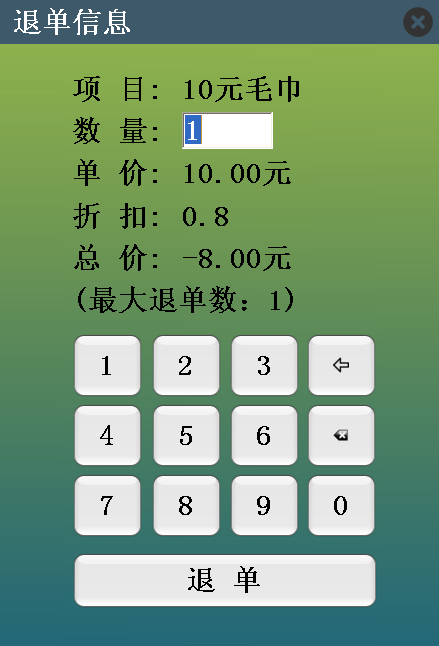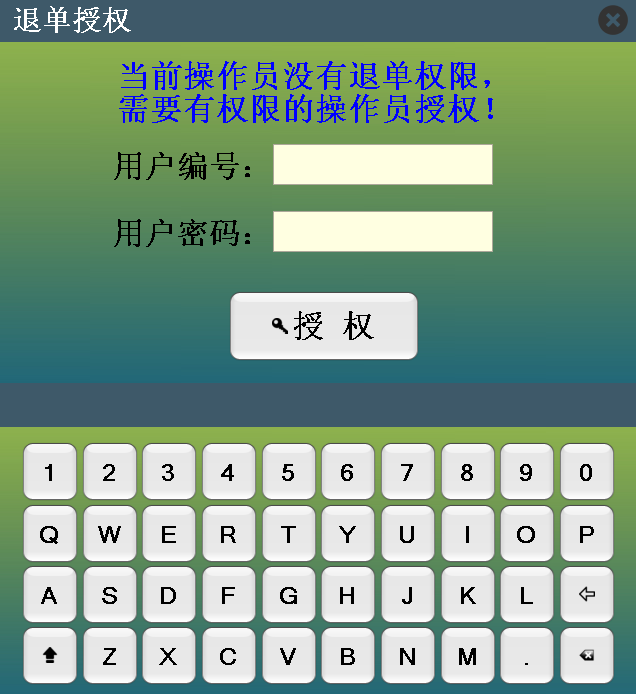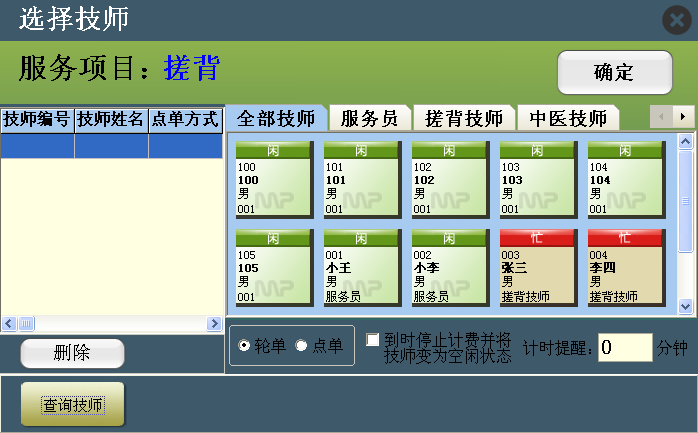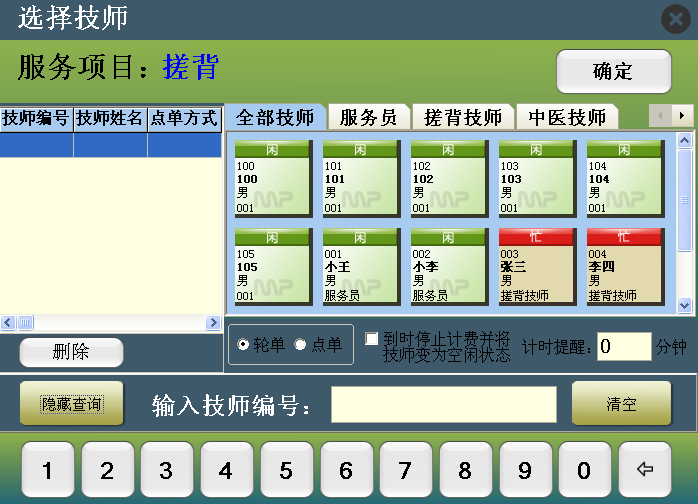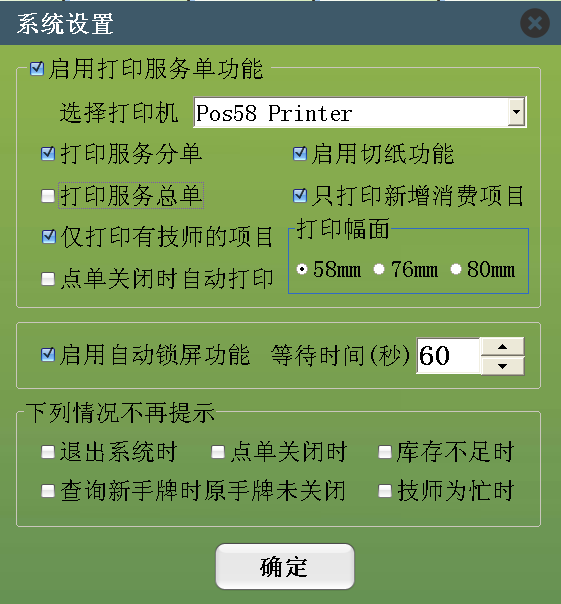|
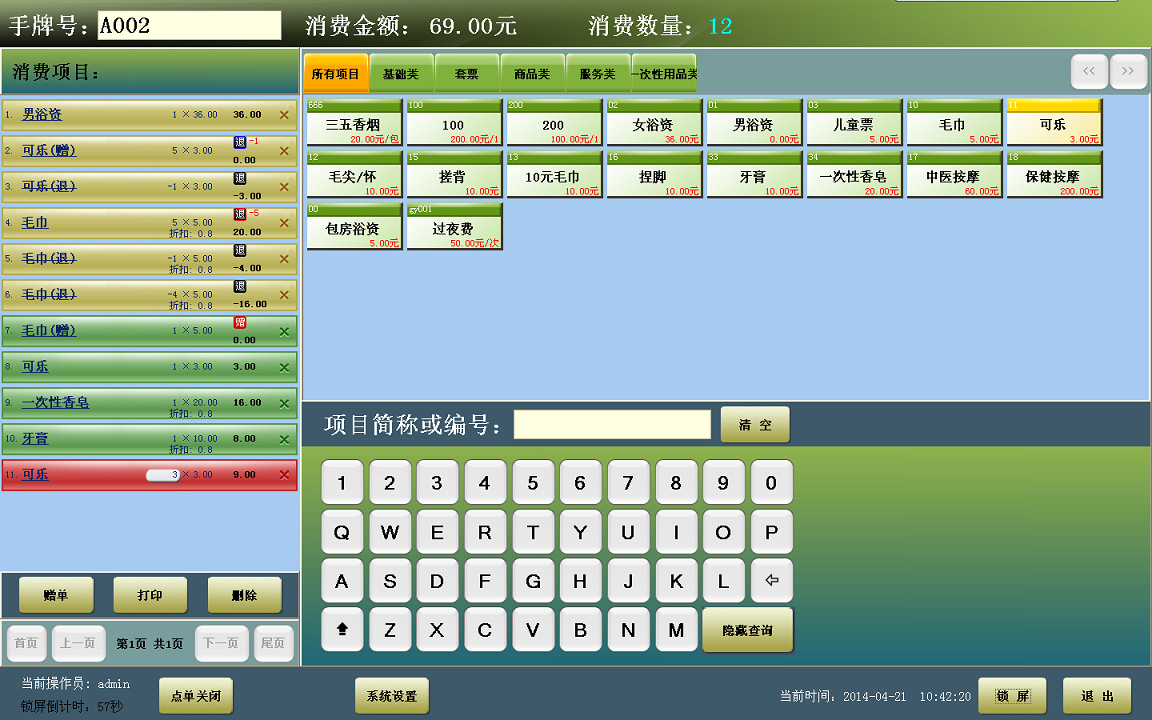
(1)点单界面的上部显示的是:手牌号、消费金额、消费数量。

在当前点单关闭的情况下,界面如下:

点击"手牌号:"后面的编辑框,可以打开"输入手牌号"界面。
(2)界面的左边显示的是当前手牌的消费项目列表,如下图:
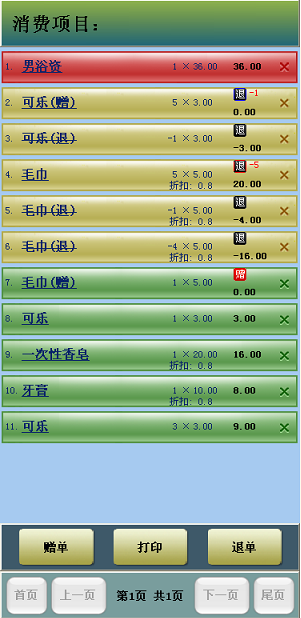
"赠单"按钮:可以对选中的消费项目进行赠单操作,赠单后,选中的消费项目的总价变为0。如果选中的消费项目是已经赠单的消费项目,该按钮的标题会变成"取消赠单",点击后可以将该消费项目的总价由0变为原来的总价。注意:有"消费赠单"权限的操作员才能进行此项操作,否则单击后会提示没有该权限。
"打印"按钮:可以根据需要手工打印服务单,具体的打印设置参见"打印设置"。
"退单"按钮:如果选中的消费项目是以前添加的,可以对选中的消费项目进行退单操作,具体操作方法参考"退单操作"如果选中的消费项目是此次添加的,该按钮标题会变成"删除",可以直接删除。
如果一页显示不完,可以点击"下一页"、来向后翻阅,点击"尾页"直接转入更后一页。也可以点击"上一页"向前翻阅,点击"官网首页"直接转入第一页。
(3)界面的左边显示的是当前手牌的消费项目列表,如下图:

1、 :该项消费原来是一项消费,现在已经全部退单了,图标后面有-1等退单数量,项目名称没有删除线。 :该项消费原来是一项消费,现在已经全部退单了,图标后面有-1等退单数量,项目名称没有删除线。
2、 :该项消费原来是一项消费,现在部分退单了,也就是说数量没有退完,还有剩余,图标后面有-1等退单数量,项目名称没有删除线。 :该项消费原来是一项消费,现在部分退单了,也就是说数量没有退完,还有剩余,图标后面有-1等退单数量,项目名称没有删除线。
3、 :该项本身就是一项退单,消费数量为负数,图标后面没有任何字符。项目名称有删除线。 :该项本身就是一项退单,消费数量为负数,图标后面没有任何字符。项目名称有删除线。
4、除此之外,还有赠单图标: ,赠单项目总价为0,为赠送的消费。 ,赠单项目总价为0,为赠送的消费。
(4)界面的左边显示的是当前手牌的消费项目列表,如下图:
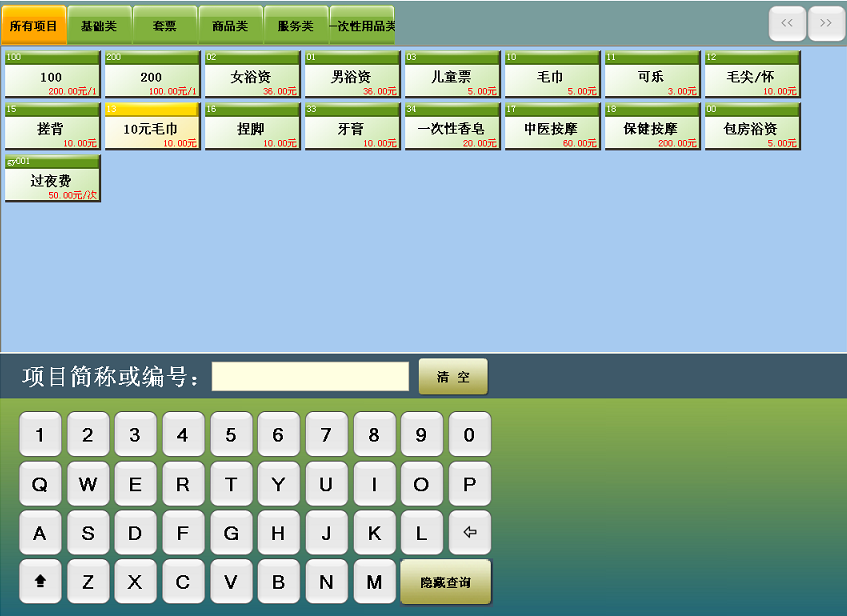
此界面的上半部分显示的是可选的消费项目,有消费类别选项卡,点击后可以按类别显示消费项目,如果消费类别选项卡很多,还可以点击更右边的 按钮进行左右移动。
每一个图标就是一个消费项目,如下图: 按钮进行左右移动。
每一个图标就是一个消费项目,如下图:

图标左上角显示的是消费项目编号,中间显示的是消费项目名称,右下角显示的是单价和计价单位(有些消费项目没有计价单位,所以可以不显示计价单位)。
消费项目比较多的时候,可以根据项目简称和项目编号查找消费项目。如下图:
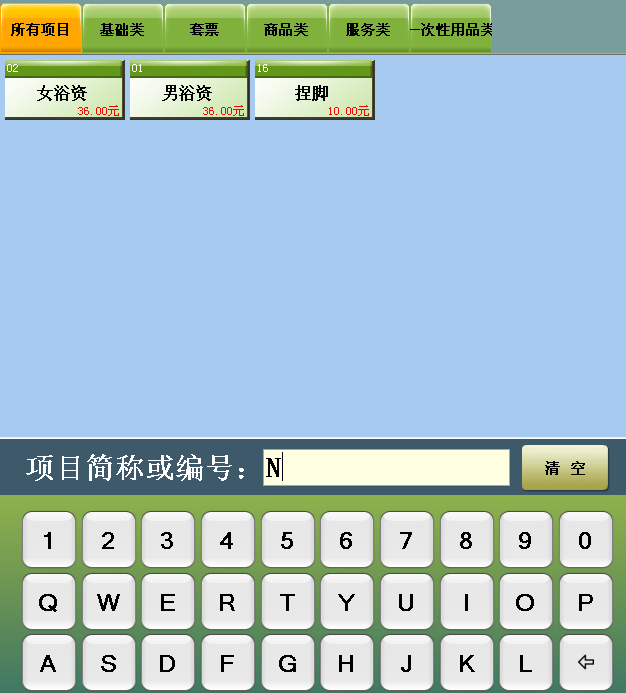
输入"N",消费项目中只剩下简称或编号中带N的项目。
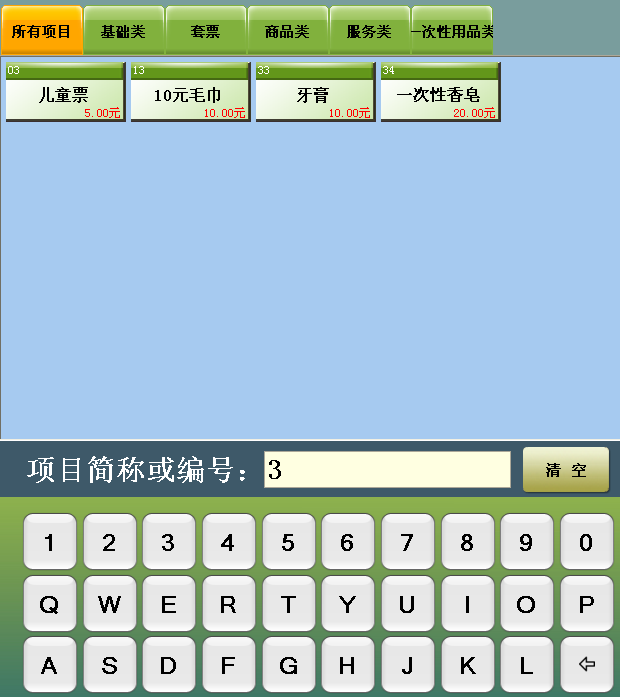
输入"3",消费项目中只剩下简称或编号中带3的项目。
单击选中的消费项目可以进行点单。
(5)点单消费。点击待选择的消费项目图标,会在当前手牌消费项目列表中增加一个消费项目条形框,添加后的消费项目条形框如下图:
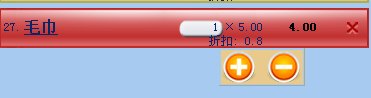
默认消费数量是1,在一段时间内可以点击"+""-"按钮修改点单数量,如果点击"-"将数量改为0,则删除了此处消费。几秒钟后"+""-"按钮会自动消失,如果此时要修改数量,可以点击该消费项目条形框的数量区域 弹出"修改数量"界面进行数量修改,如下图: 弹出"修改数量"界面进行数量修改,如下图:
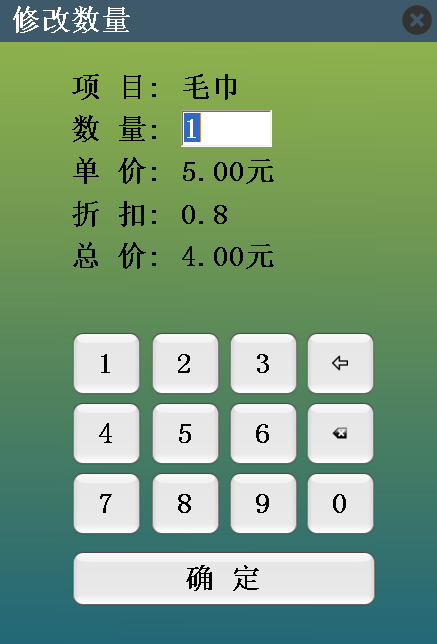
输入数量,软件会根据单价和折扣,自动计算出总价,点击"确定"按钮,完成数量修改。
 位置直接删除该消费。 位置直接删除该消费。
退单操作:以前点单的消费项目,点击该消费条形框更右边的
 位置会弹出"退单信息"界面,如下图: 位置会弹出"退单信息"界面,如下图:
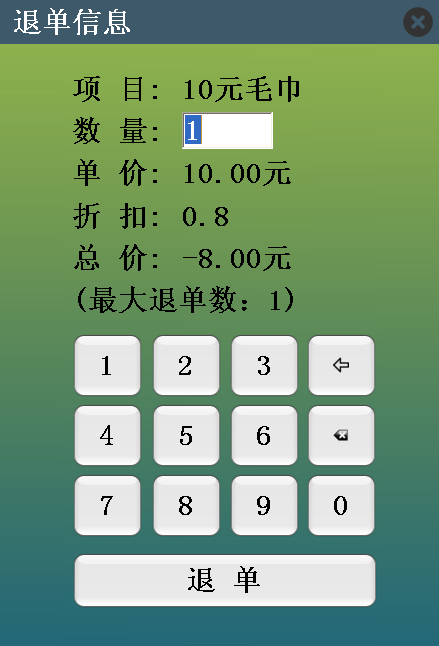
进行退单操作。没有退单权限的操作员点击后,会弹出"退单授权"界面如下图:
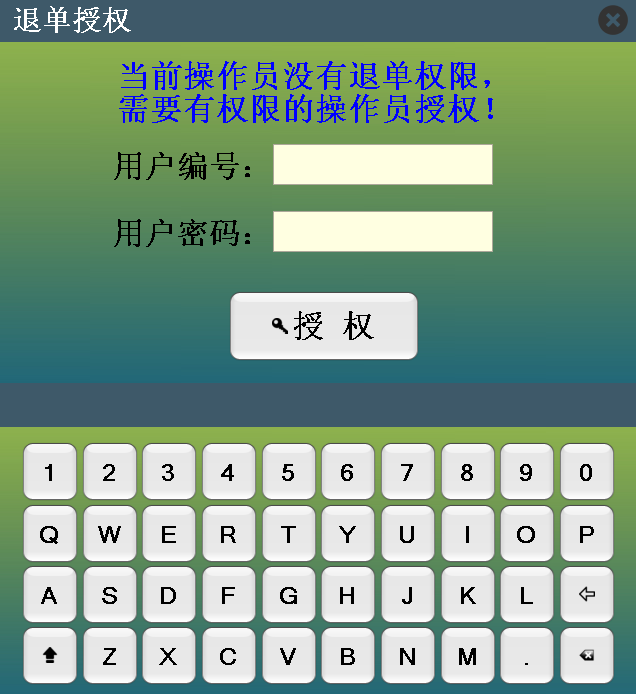
要输入有退单权限的用户编号和密码,点击"授权"按钮,验证完成,才能退单。
如果是有技师服务的消费项目,点击后,会弹出"选择技师"界面。如下图:
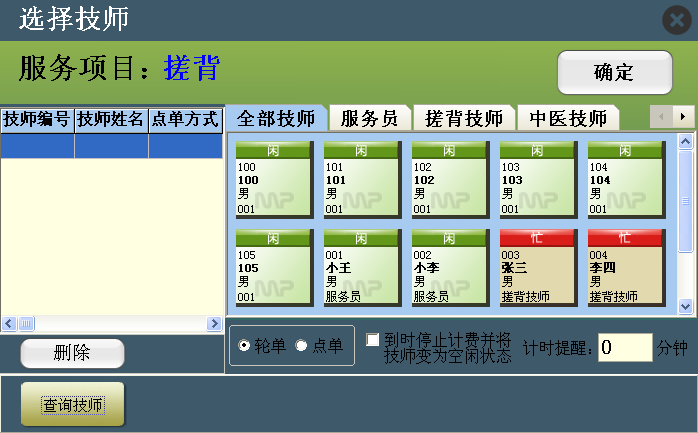
点击"查询技师"按钮后,界面会增加查询技师的内容。如下图:
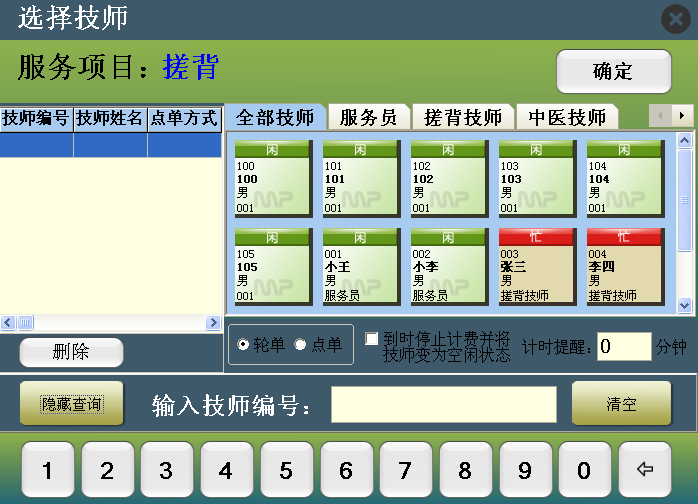
该界面左边是已选择的技师列表,右边是供选择的技师,可以在界面下方点击"查询技师"按钮,打开查询技师编辑框。输入技师编号,可以查询到指定编号的技师。点击查询到的技师,该技师就添加到已选中的技师列表中,选技师前,应先将"轮单、点单"、"到时停止消费并将技师变为空闲"、"技师提醒"等设置选项设置好。每个技师可以有不同的选项。点击"删除"按钮删除某个已选中的技师。技师选好后点击"确定"按钮,点单完成。
(6)点单界面的下部功能介绍

左面上部是当前操作员,显示当前登录的用户编号。下部是锁屏倒计时,时间为0时自动锁定屏幕。然后是"点单关闭"按钮,点单完成后按此按钮关闭点单。可以防止该点单被意外改动。点单关闭后可以开始新的点单。接着是"查询消费项目",此按钮只有在隐藏了项目查询的情况下才会显示,作用是重新显示项目查询。然后是系统设置按钮,具体用法参见系统设置。然后显示的是系统当前的日期和时间,更后是"锁屏"和"退出"按钮。
锁屏功能:软件返回登录界面,需要输入正确的用户编号和密码然后按登录按钮才能重新回到主界面。防止操作人员离开时,点单被改动。
退出系统:软件返回登录界面,需要输入正确的用户编号和密码,然后按登录界面的退出按钮才能退出。
|

![]() 美萍网络技术有限公司是一家以软件开发、业务为主的科技型公司,成立于1999年,公司现有员工90余人,全部具有大专以上学历,公司位于国家级郑州高新区软件园内,被中华人民共和国信息产业部河南信息产业厅认定为高新软件企业,获得软件企业认证书和软件产品认证书。公司多年来致力于安全软件,行业管理软件,企业软件的开发,产品在 范围内得到了广泛的应用,其用户包括国家图书馆,首都空管局等国家大型机关,事业单位以及广大行业用户等,得到各行各业用户的一致认可和好评。
美萍网络技术有限公司是一家以软件开发、业务为主的科技型公司,成立于1999年,公司现有员工90余人,全部具有大专以上学历,公司位于国家级郑州高新区软件园内,被中华人民共和国信息产业部河南信息产业厅认定为高新软件企业,获得软件企业认证书和软件产品认证书。公司多年来致力于安全软件,行业管理软件,企业软件的开发,产品在 范围内得到了广泛的应用,其用户包括国家图书馆,首都空管局等国家大型机关,事业单位以及广大行业用户等,得到各行各业用户的一致认可和好评。 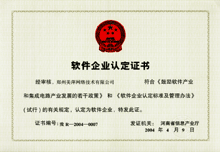



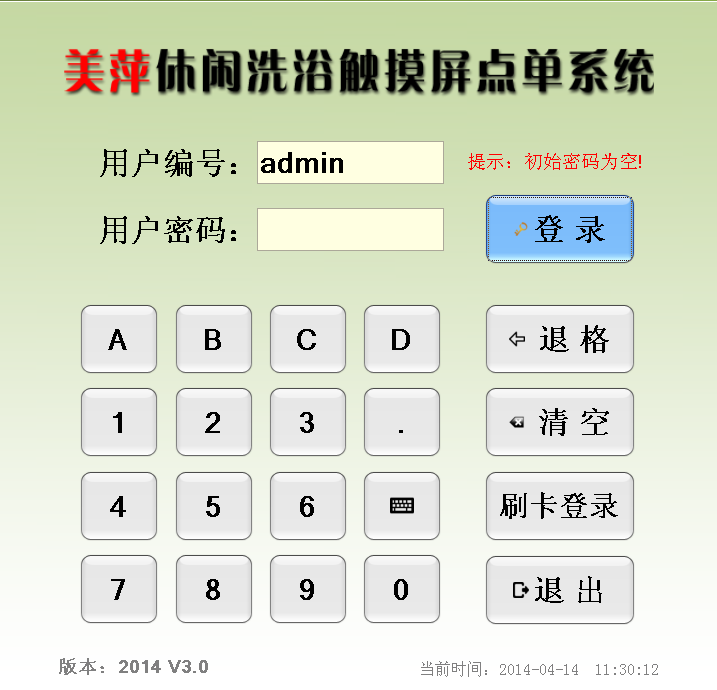

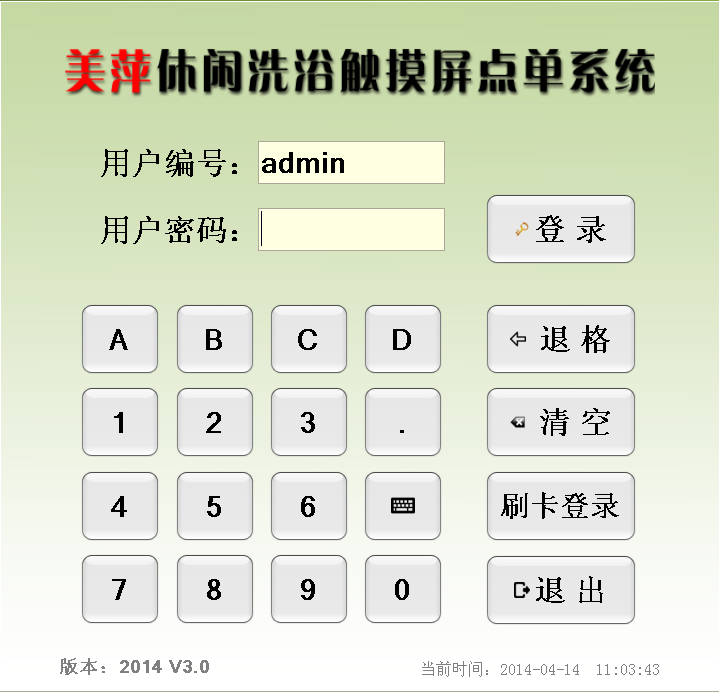
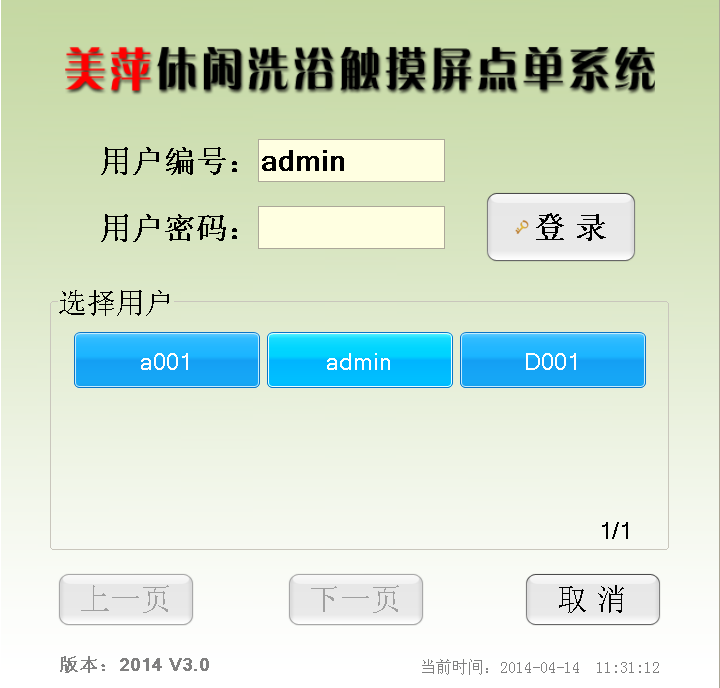
 按钮。显示全字母键盘,如下图:
按钮。显示全字母键盘,如下图: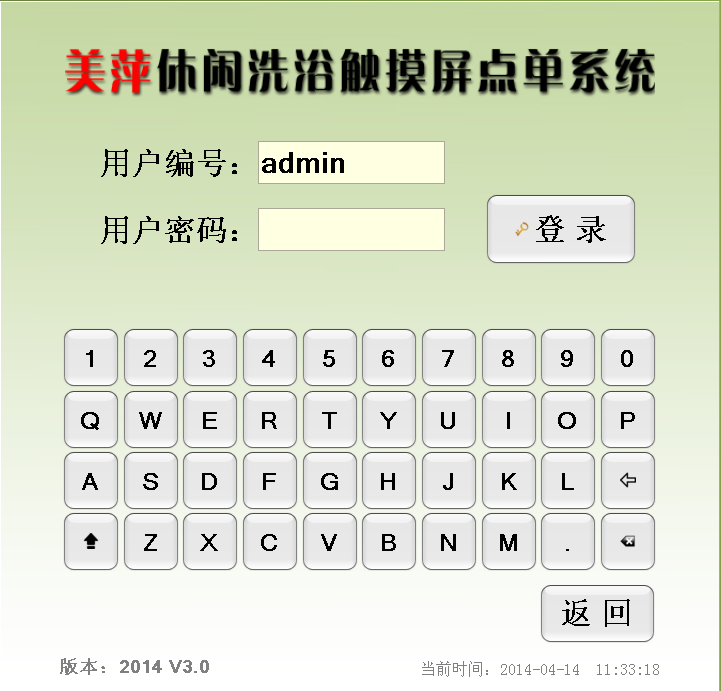
 按钮可以切换字母的大小写(登录时软件对用户编号和密码的字母是不区分大小写的,也就是说输入大写字母或小写字母都可以,用户可以根据自己的习惯选择大小写输入方式)。
按钮可以切换字母的大小写(登录时软件对用户编号和密码的字母是不区分大小写的,也就是说输入大写字母或小写字母都可以,用户可以根据自己的习惯选择大小写输入方式)。 是退格按钮,删除一个字符。
是退格按钮,删除一个字符。 是清空按钮,清空编辑框内的所有字符。注意:本软件的所有小键盘都使用了相同的图标,图标的意义是相同的。
点击"返回"按钮可以返回默认的登录界面。
是清空按钮,清空编辑框内的所有字符。注意:本软件的所有小键盘都使用了相同的图标,图标的意义是相同的。
点击"返回"按钮可以返回默认的登录界面。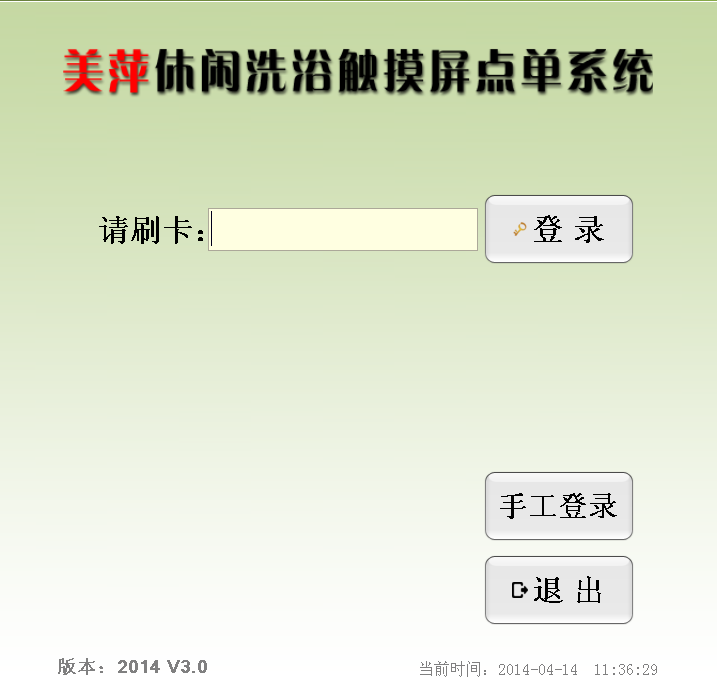
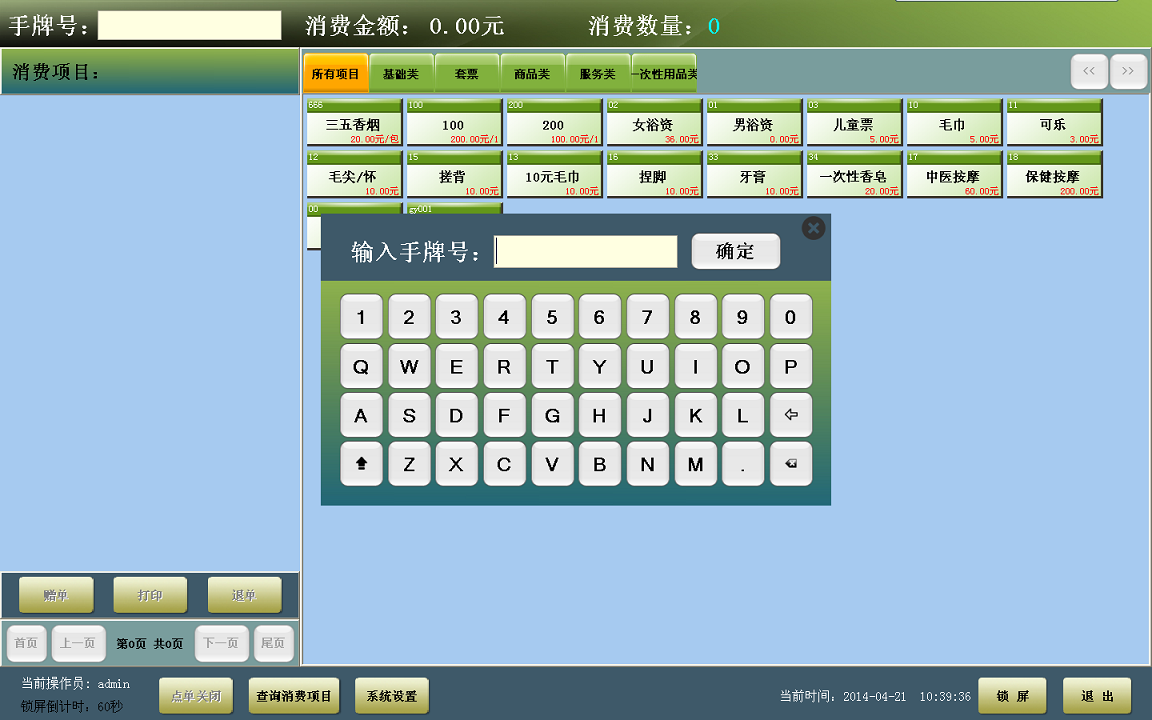
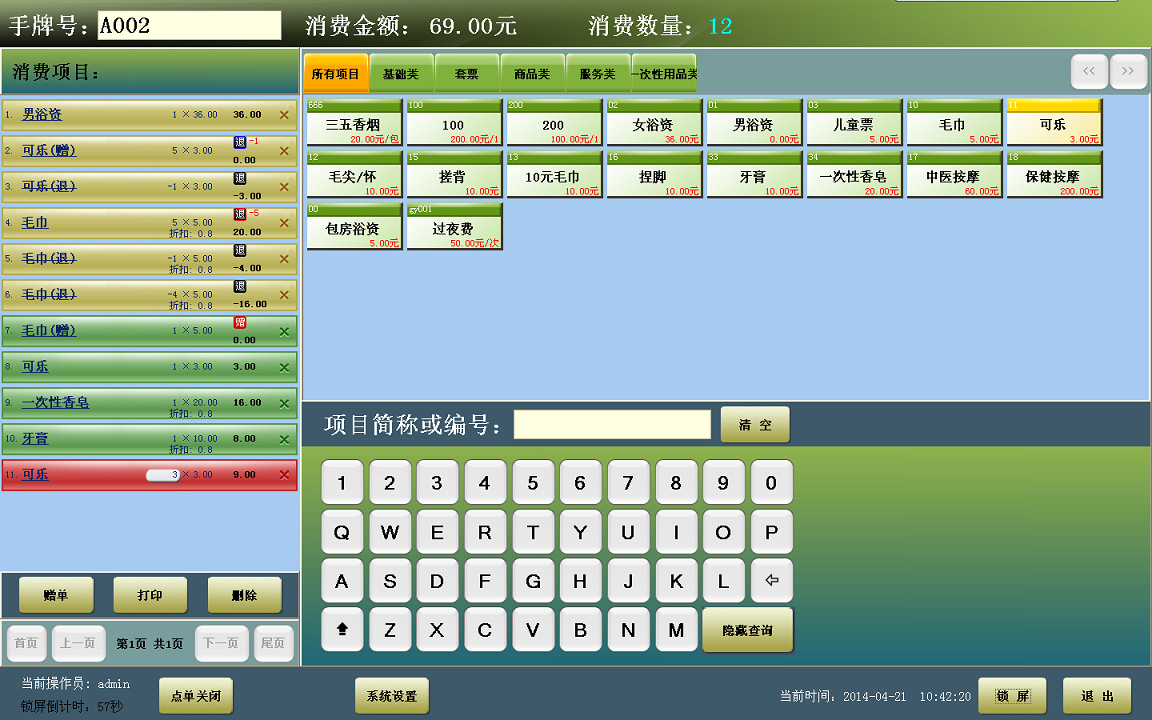


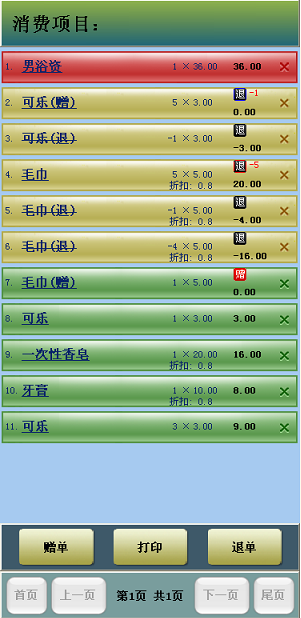

 :该项消费原来是一项消费,现在已经全部退单了,图标后面有-1等退单数量,项目名称没有删除线。
:该项消费原来是一项消费,现在已经全部退单了,图标后面有-1等退单数量,项目名称没有删除线。 :该项消费原来是一项消费,现在部分退单了,也就是说数量没有退完,还有剩余,图标后面有-1等退单数量,项目名称没有删除线。
:该项消费原来是一项消费,现在部分退单了,也就是说数量没有退完,还有剩余,图标后面有-1等退单数量,项目名称没有删除线。 :该项本身就是一项退单,消费数量为负数,图标后面没有任何字符。项目名称有删除线。
:该项本身就是一项退单,消费数量为负数,图标后面没有任何字符。项目名称有删除线。 ,赠单项目总价为0,为赠送的消费。
,赠单项目总价为0,为赠送的消费。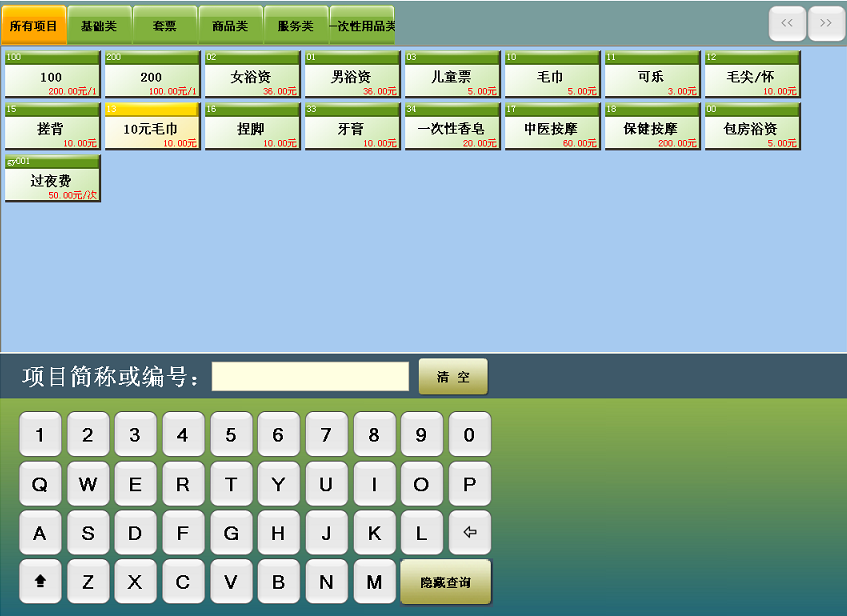
 按钮进行左右移动。
每一个图标就是一个消费项目,如下图:
按钮进行左右移动。
每一个图标就是一个消费项目,如下图:
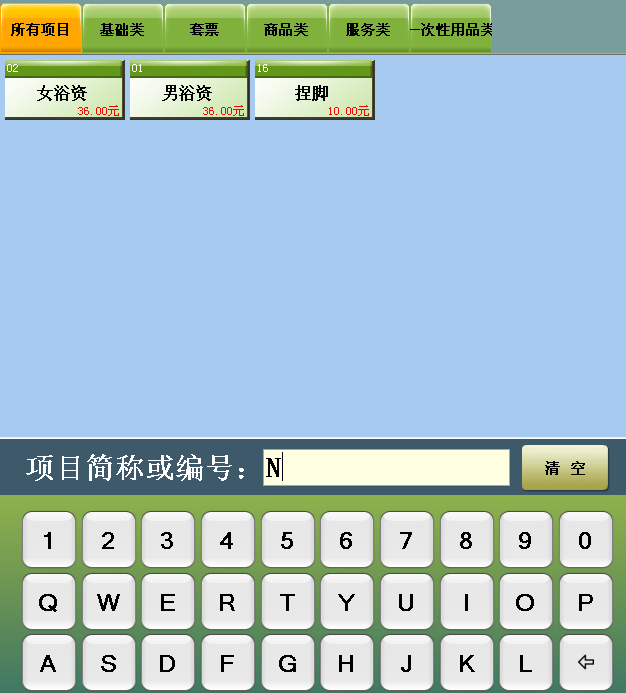
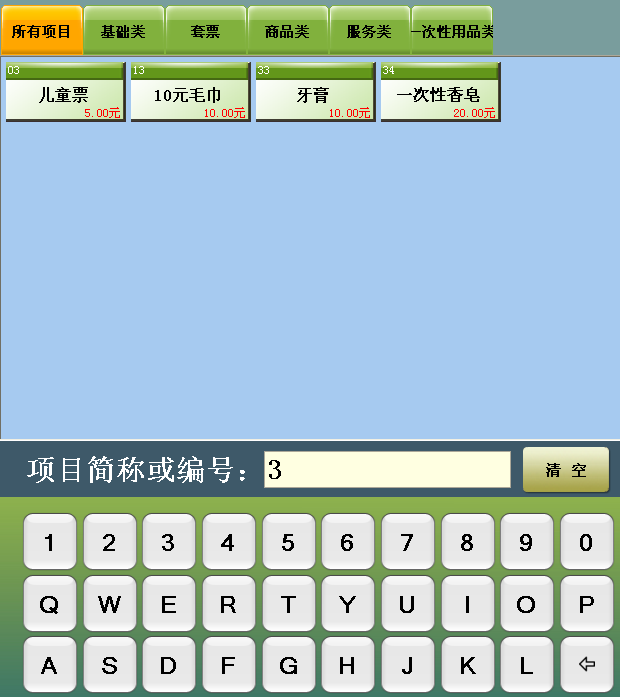
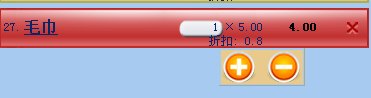
 弹出"修改数量"界面进行数量修改,如下图:
弹出"修改数量"界面进行数量修改,如下图: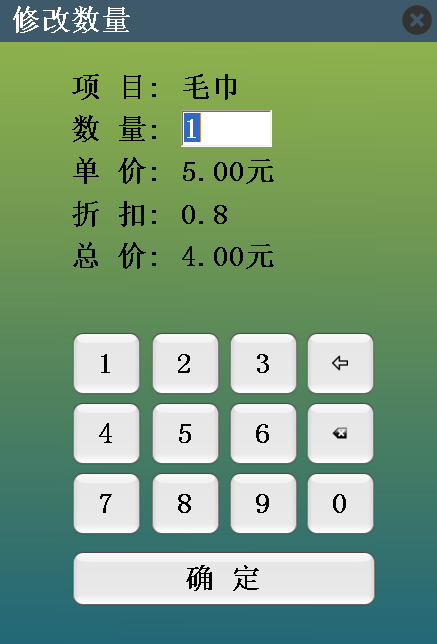
 位置直接删除该消费。
位置直接删除该消费。 位置会弹出"退单信息"界面,如下图:
位置会弹出"退单信息"界面,如下图: